在免費升級到Windows 10後,很多用戶遇到一個意想不到的問題,系統啟動變慢了。現在我們提供一些能夠加快Windows 10啟動速度的方案,其中的某些設置同樣可以用來加快Windows 7/8/8.1的啟動速度。
一、開啟快速啟動
1、在小娜裡輸入power options打開電源選項
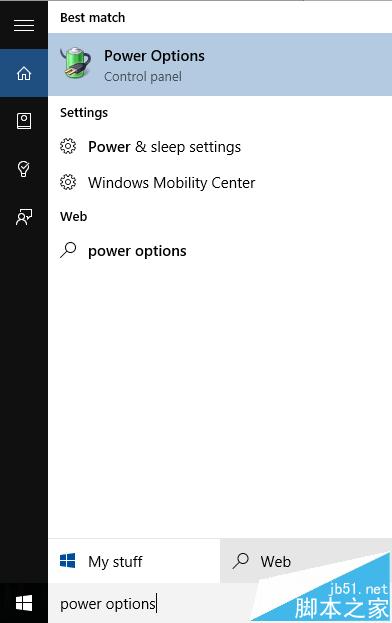
2、點擊“選擇電源按鈕的功能”
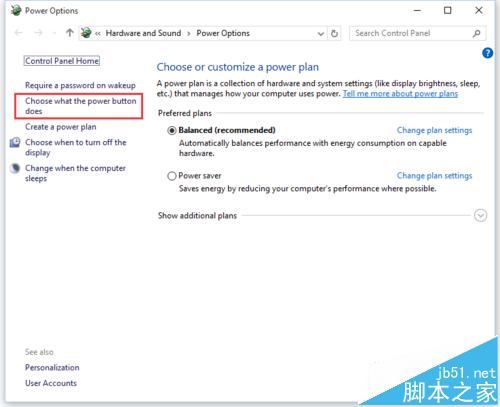
3、點擊“更改當前不可用的設置”
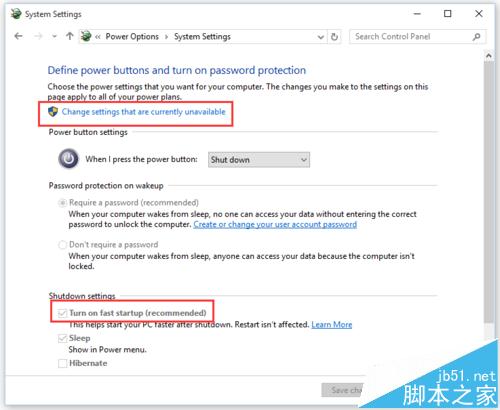
4、勾選“啟用快速啟動”,如果該選項已經是勾選狀態,則取消勾選,保存,然後再次打開,勾選,再保存。
二、設置默認系統和操作系統列表顯示的時間(只適用於多操作系統的電腦)
1、用Win + Break組合鍵打開系統屬性,或者右鍵單擊桌面上此電腦的圖標,選擇屬性
2、點擊左側的“高級系統設置”,“啟動和故障恢復”的“設置”按鈕
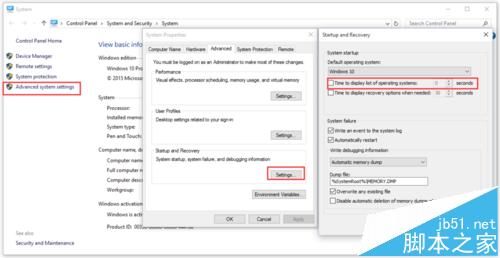
3、在“默認操作系統”的列表裡選中首要的系統,然後修改顯示時間,默認30秒,一般5-10秒差不多
三、管理開機啟動的程序
方法一:中Windows 10自帶的啟動項管理
(1)在小娜中輸入task manager啟動任務管理器,或在任務欄點右鍵,選擇Task Manager,或者使用組合鍵Ctrl+Shift+Esc調出任務管理器
(2)點擊左下角的詳細信息,然後選擇啟動書簽,可根據個人需求關閉不必要的啟動項,也可以參考‘啟動影響‘的提示來操作(通常顯示高, 中, 低, 沒有影響)
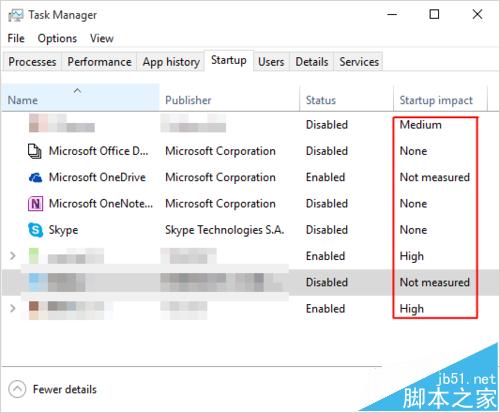
方法二:通過第三方軟件管理啟動項,如wise care 365
(1)運行wise care 365,依次點擊系統優化 -> 啟動項管理 -> 啟動項
(2)可根據個人需求關閉不必要的啟動項,也可以參考啟動時間的提示關閉耗時長的程序。
(3)Wise care 365的啟動項管理列表 還列出了開機運行的計劃任務,所以列表比任務管理器列出的項目多。可以關閉一些不必要的開機運行的計劃任務。
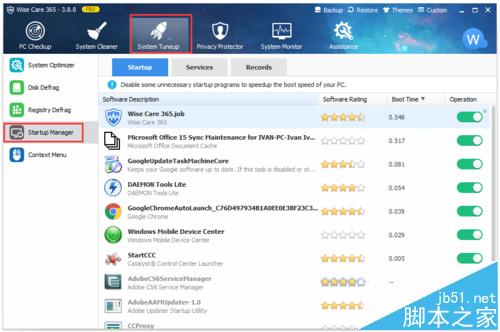
四、管理開機運行的服務
方法一:windows services面板(此操作僅限於高級用戶,不推薦電腦新手使用)
(1)在小娜中輸入services.msc 打開服務管理面板
(2)根據個人需求修改服務的啟動方式,如自動(延時啟動),手動,禁用
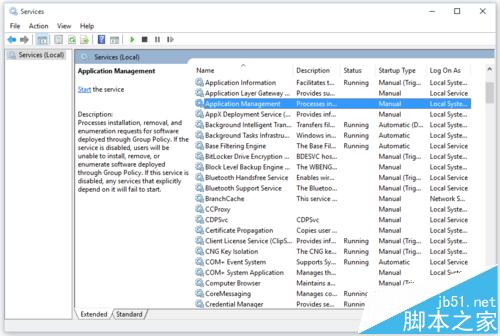
方法二:通過wise care 365
(1)運行wise care 365,依次點擊系統優化 -> 啟動項管理 -> 服務
(2)可根據個人需求關閉不必要的啟動項,也可以參考啟動時間和建議給的提示操作.
提示:
必須啟用 - 系統必須的,不能被關
保持現狀 - 建議保持當前狀態
啟用 - 建議開啟。但如果你認為不需要,也可以關閉
禁用 - 建議關閉。但如果你認為需要,也可以開啟
黃色星星 – 表示該服務由第三方程序的創建,無法給出建議,由用戶根據需要開啟或關閉。如,第三方殺毒軟件,Nvidia/AMD顯卡驅動服務等
如果某條服務為高亮狀態,表示該服務當前正在運行;灰色則表示該服務當前為停止狀態。
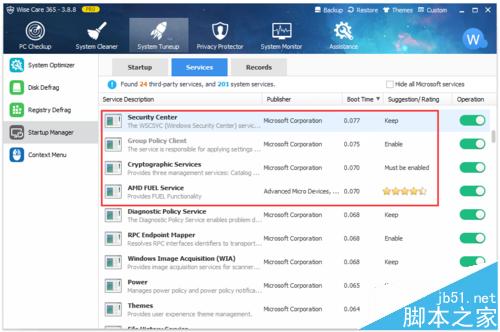
五、保持系統干淨無毒
方法一:使用Windows 10自帶的Windows Defender
在Cortana輸入Windows Defender即可打開Defender
方法二:使用第三方的殺毒軟件掃描系統
六、其他利於提高系統啟動速度的優化設置
1、磁盤碎片整理
2、注冊表整理
3、清理系統垃圾文件
4、精簡右鍵菜單
5、開啟無GUI引導
a.在小娜中輸入msconfig.msc打開系統配置
b.點擊啟動書簽
c.勾選無GUI引導選項
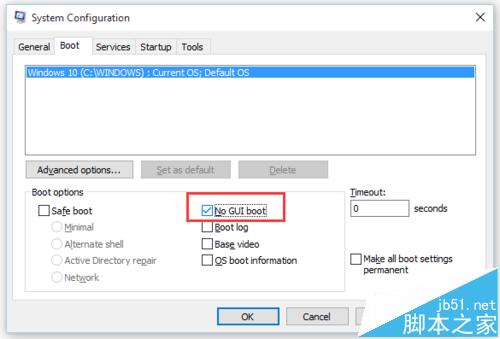
6、優化BIOS啟動選項(僅推薦高級用戶),如,關閉花式啟動,關閉開機密碼,設置主啟動設備,等。具體優化項目需查看主板說明書。
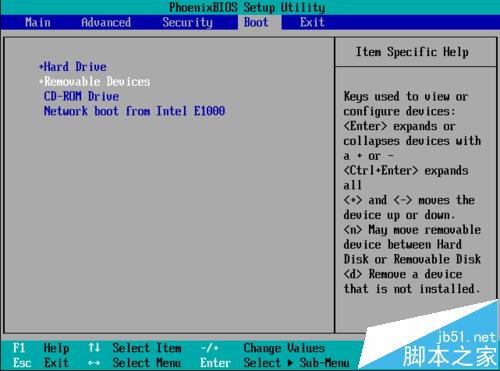
注意事項:
關於無GUI引導的效果,如果系統是Windows7,那效果還是明顯的,可以加快5-10秒的時間;但對於Windows10,效果不是很明顯。
關於BIOS的啟動設置,個人建議不要輕易嘗試,特別是沒有電腦經驗的用戶,即使嘗試也要把主板說明書拿出來看看
文中提到的軟件Wise Care 365,個人覺得還不錯,小巧,啟動快,實用性不錯,沒有國內同類軟件那些令人心煩的隨機啟動項目和額外安裝程序。感興趣的朋友可以試試。(軟件是多語言的,可自動匹配系統語言,不用擔心不懂英文):
有人說修改系統配置的高級設置,將高級引導的CPU的數設為最大值可以加快啟動速度。這是偽加速,根本沒有,微軟自己都說這個設置跟啟動速度沒有任何關系。
相關推薦:
win10怎麼加快系統啟動和關機速度?
全新安裝win10卡在安裝程序正在啟動該怎麼辦?